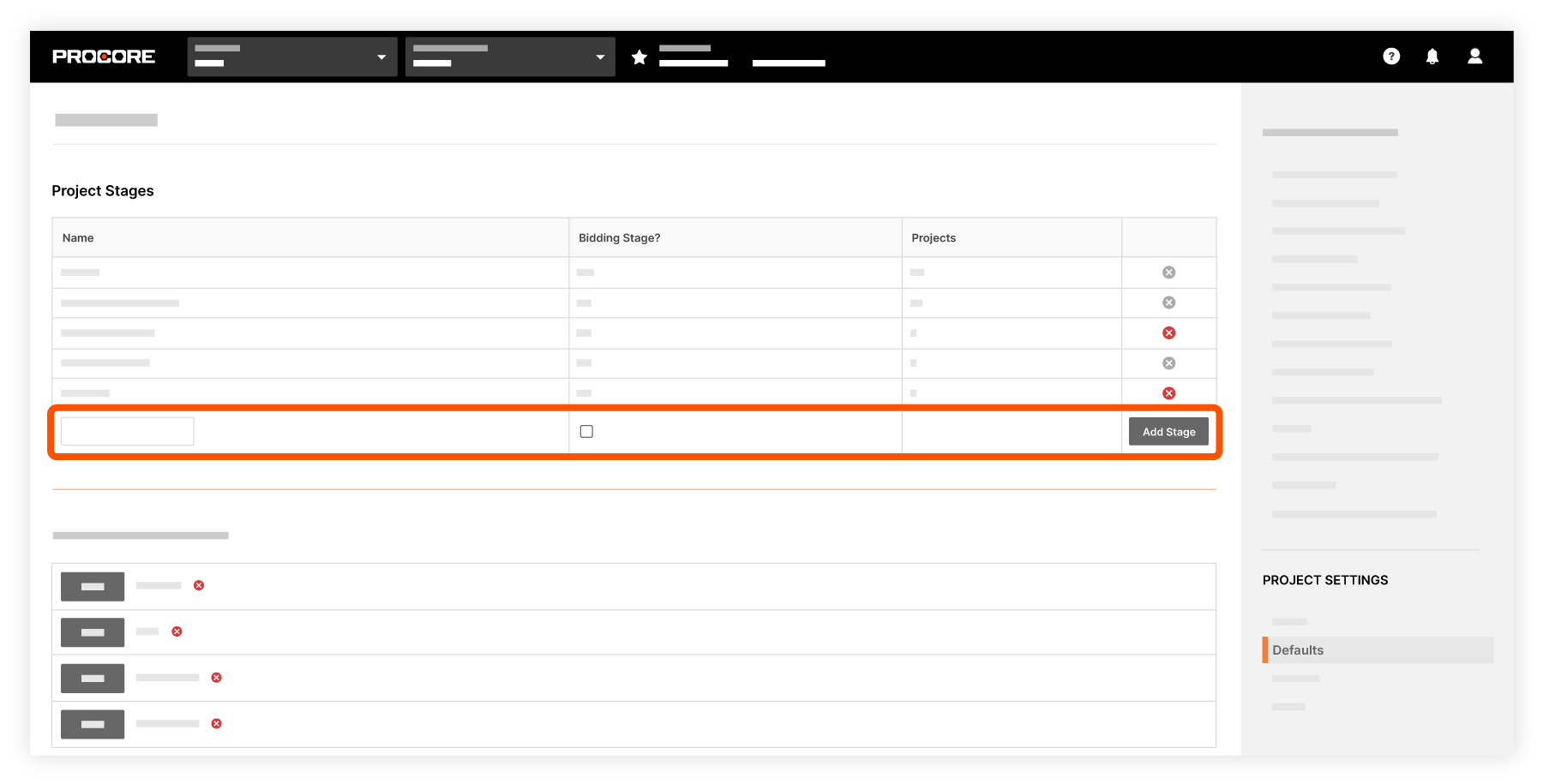Añadir una etapa de proyecto personalizada
Objetivo
Añadir etapas de proyecto personalizadas a su cuenta de Procore que se puedan seleccionar y utilizar en todos los proyectos.
Contexto
De manera predeterminada, cada cuenta de Procore tiene las siguientes fases de construcción predefinidas como opciones seleccionables para definir la fase/etapa de construcción actual de un proyecto: licitación, preconstrucción, curso de construcción, garantía y posconstrucción. Sin embargo, su empresa puede tener su propio juego de fases de construcción. En tales casos, puede crear etapas de proyecto personalizadas, según sea necesario.
Otra razón por la que necesitaría añadir etapas de proyecto personalizadas a su cuenta de Procore sería permitir la licitación durante otras etapas de proyecto que no sean de licitación. Por defecto, las características de la herramienta de licitación solo están activas cuando se selecciona "Licitación" como la etapa actual del proyecto. Sin embargo, si necesita usar la pestaña Ofertas para crear paquetes de ofertas y cobrar ofertas durante una fase de construcción activa debido a que una orden de cambio introdujo nuevas partidas, puede crear una nueva etapa de proyecto personalizada donde la funcionalidad de licitación esté habilitada.
Temas a considerar
- Permiso de usuario necesario:
- Permiso de nivel 'Admin' en la herramienta de administración a nivel de empresa.
- Información adicional:
- No puede designar una de las otras etapas predeterminadas del proyecto como una etapa de licitación.
- Si la cuenta de Procore de su organización NO tiene Bid Management, la columna 'Bidding Stage' no se mostrará. Hable con su punto de contacto de Procore para obtener más información.
- No puede eliminar una etapa de proyecto si un proyecto está asignado actualmente a esa etapa. Sin embargo, si desea reemplazar la etapa "Curso de construcción" por una etapa personalizada que haya habilitado la licitación (por ejemplo, Curso de construcción con licitación), cree la nueva etapa, asigne proyectos activos y luego elimine la etapa original "Curso de construcción".
- Las etapas de proyecto personalizadas que crea a continuación se pueden utilizar para la numeración de prefijo de RFI. Para obtener más información, consulte ¿Cómo configuro un prefijo y un número inicial para las RFI de un proyecto?
Pasos
- Vaya a la herramienta Administrador de nivel de empresa.
- En "Configuración del proyecto" en la barra lateral, haga clic en Defaults.
- Complete lo siguiente en la sección "Etapas del proyecto":
- Haga clic en Guardar cambios.
Las etapas del proyecto personalizadas que haya añadido ahora se pueden seleccionar en la sección "Etapa" cuando se crea un nuevo proyecto o se edita uno existente. Consulte Crear un nuevo proyecto o Actualizar la información general del proyecto.